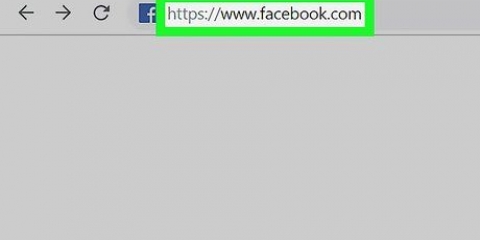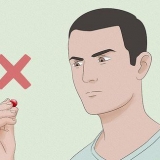Fjern bakgrunnsstøy med audacity
Innhold
Denne opplæringen vil lære deg hvordan du bruker støyreduksjon i Audacity for å redusere bakgrunnsstøy i en lydfil.
Trinn
Del 1 av 2: Importere en lydfil

1. Åpne Audacity. Ikonet til dette programmet ligner et blått headset med en rød og oransje lydbølge i midten.
- Hvis du ikke har installert Audacity ennå, kan du laste den ned for Mac eller PC fra den offisielle siden: http://www.audacityteam.org/.
- Fra april 2017 støttes Audacity bare delvis for macOS Sierra, noe som betyr at du kan oppleve feil når du kjører programvaren på Sierra-maskiner.

2. Klikk på Fil. Det er øverst til venstre på skjermen (Mac) eller øverst til venstre i Audacity-vinduet (Windows).

3. Hold markøren over Importer. Dette alternativet er omtrent halvveis ned i rullegardinmenyen Fil.

4. Klikk på Audio. Det er det øverste alternativet i uttrekksmenyen Import. Dette vil få opp et vindu der du kan velge en lydfil.

5. Velg en lydfil. Hvis den aktuelle lydfilen ikke umiddelbart er tilgjengelig på datamaskinens skrivebord, kan det hende du må søke i mappene på venstre side av vinduet. Når du finner lydfilen du vil redigere, klikker du på den for å velge den.

6. Klikk Åpne. Dette vil åpne musikkfilen i Audacity.
Avhengig av størrelsen på filen, kan import til Audacity ta noen minutter.
Del 2 av 2: Undertrykking av bakgrunnsstøy

1. Velg den delen av filen du vil redigere. Klikk og dra musen fra den ene siden av klippet til den andre for å gjøre dette, og slipp deretter museknappen. Det aktuelle klippet er nå i et mørkegrå område, noe som betyr at det er valgt.
- Hold inne for å velge alle ⌘ Kommando (Mac) eller {tastetrykk|Ctrl}} (Windows) og trykk en.
- Det er best å velge hele lydsporet, for å sikre at lyden forblir konsistent etter å ha dempet bakgrunnsstøyen.

2. Klikk på menypunktet Effekter. Dette er enten i hovedmenyen øverst på skjermen (Mac) eller i hovedmenyen øverst i Audacity-vinduet (Windows).

3. Klikk på Støyreduksjon. Du finner dette alternativet litt mer enn halvveis ned i rullegardinmenyen Effekter.

4. Klikk på Hent støyprofil. Det er øverst i popup-vinduet. Denne funksjonen bestemmer hva som er støy og hva som ikke er det, slik at du kan filtrere ut bakgrunnsstøy uten å endre selve sporet og lyden.
Denne funksjonen fungerer best hvis du velger mer enn tre sekunder med lyd.

5. Klikk på Effekt-menyen igjen. Du vil legge merke til at det nå er noen nye alternativer øverst i rullegardinmenyen.

6. Klikk på Gjenta støyreduksjon. Dette alternativet er øverst i menyen. Ved å klikke på dette alternativet vil Audacitys oppfattede støyprofil brukes på den valgte delen av lydfilen, og fjerne noe (eller noen ganger hele) bakgrunnsstøyen.
Hvis denne prosessen gir uønskede resultater, klikker du på fanen Å behandle øverst i vinduet eller skjermen og klikk Angre. Prøv deretter å markere en annen del av lydfilen.

7. Lagre endringene dine. For å gjøre dette, klikk på fanen Fil, Eksporter lyd og så videre Lagre. Lydfilen din skal nå ha betydelig mindre bakgrunnsstøy.
Tips
Du kan eventuelt lage en kopi av lydfilen du redigerer før du lagrer endringer.
Advarsler
- Støyreduksjon fjerner ikke all støy eller bakgrunnsstøy fra lyd, og den vil av og til fjerne all lyd fra et musikkspor. Hvis dette skjer, kan du angre endringen og lage en støyprofil fra en annen del av lyden.
Artikler om emnet "Fjern bakgrunnsstøy med audacity"
Оцените, пожалуйста статью
Populær